Assinatura recuperável no Microsoft Word: 3 maneiras de corrigir
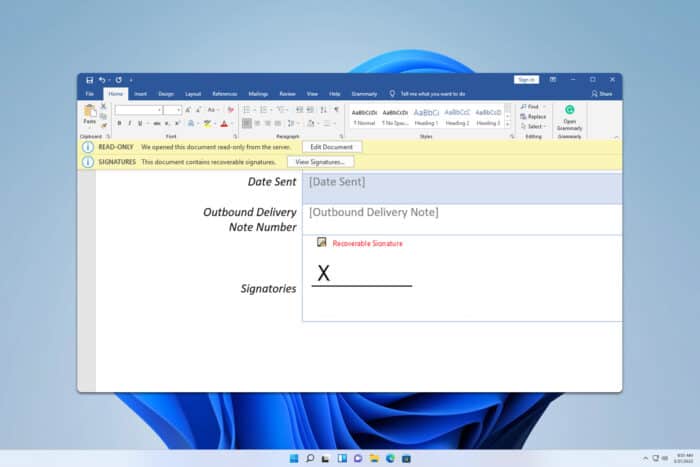 Muitos estão confusos com a mensagem sobre a assinatura recuperável no Microsoft Word, portanto, neste guia, mostramos algumas metodologias que você pode usar para resolver esse problema.
Muitos estão confusos com a mensagem sobre a assinatura recuperável no Microsoft Word, portanto, neste guia, mostramos algumas metodologias que você pode usar para resolver esse problema.
O que significa assinatura recuperável no Word?
Essa mensagem significa que há um problema com seus certificados. O certificado pode não ser confiável ou pode não haver uma CRL especificada.
O que posso fazer se aparecer uma mensagem de assinatura recuperável no Microsoft Word?
1. Escolha a opção de confiar na identidade do usuário
- Clique duas vezes na assinatura.
- Em seguida, clique em Clique aqui para confiar na identidade deste usuário.
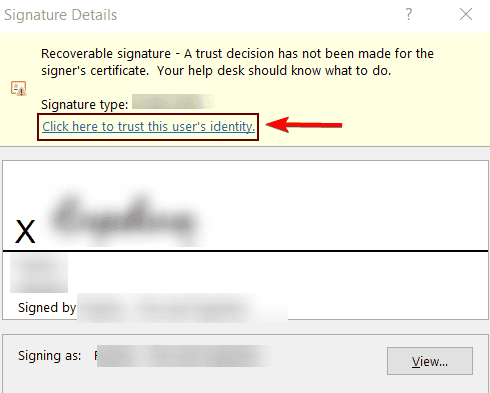
- Depois, o problema deve ser resolvido.
2. Mova o certificado para o grupo de pessoas confiáveis
- Pressione a tecla do Windows + R e digite mmc. Pressione Enter.
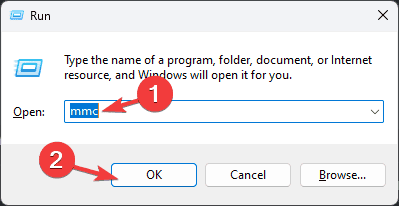
- Clique em Arquivo e selecione Adicionar/Remover Snap-In.
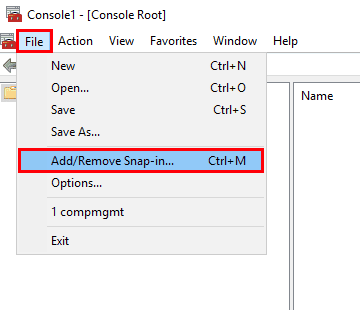
- Selecione Certificados e clique em Adicionar.
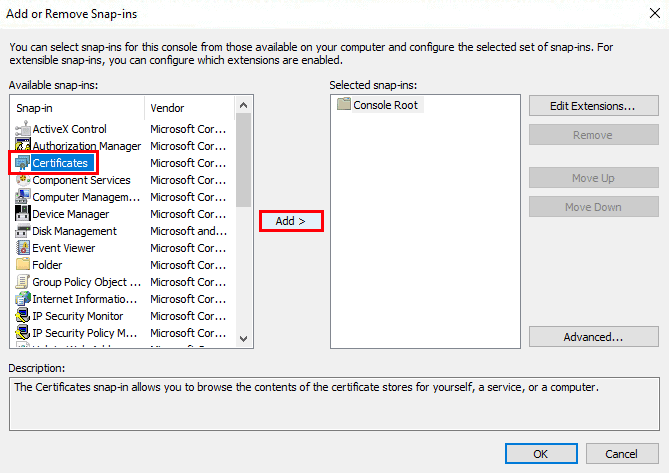
- Selecione Conta de Computador e depois Computador Local e clique em Concluir.
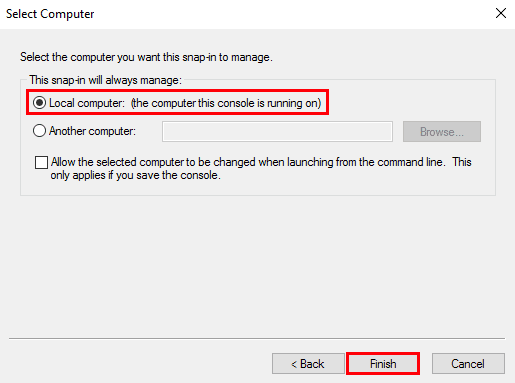
- Clique em OK para confirmar.
- Vá para Pessoal e selecione Certificados.
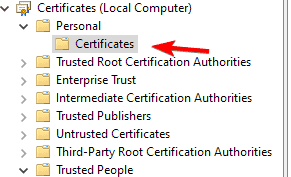
- Selecione seu certificado, clique com o botão direito e escolha Recortar.
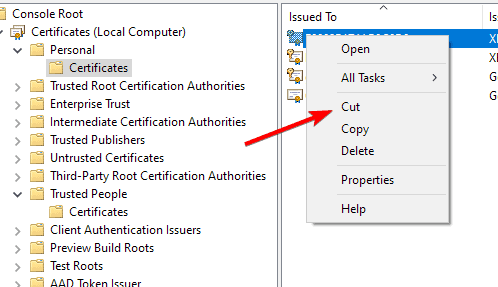
- Navegue até Pessoas Confiáveis e vá para Certificados.
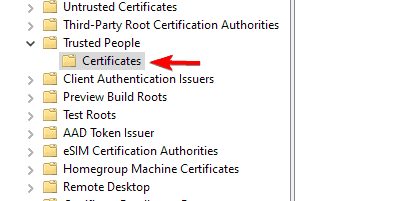
- Clique com o botão direito na janela direita e escolha Colar.
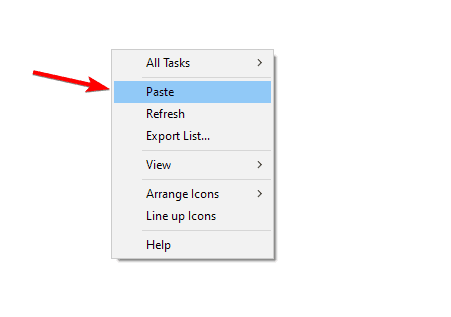
Assim que o certificado for movido, verifique se o problema foi resolvido. Saiba mais sobre este assunto
- Word para a Web finalmente recebe a capacidade de editar cabeçalhos e rodapés
- Aplicativos da Web do Microsoft 365 recebem opção simples de solicitação para solicitações de acesso
- A Microsoft finalmente integra assinaturas eletrônicas do SharePoint no Word
3. Verifique se seu certificado tem uma CRL especificada
- Certifique-se de que seu certificado tenha um ponto de distribuição de CRL.
- Os pontos de distribuição de CRL devem estar especificados nos certificados emitidos.
- Se uma CA intermediária for utilizada, ambas as CRLs devem ser mantidas e especificadas. Uma para os certificados emitidos pela CA raiz e uma para os certificados emitidos pela CA intermediária.
Se nada mais funcionar e você continuar preso com uma assinatura recuperável – O certificado do signatário não pode ser verificado no Microsoft Word, você pode precisar emitir um novo certificado com o SelfCert.exe.
Você usou outro método para resolver o problema do certificado de assinatura no Word? Se sim, compartilhe conosco na seção de comentários abaixo.
E se você estiver tendo problemas para adicionar assinaturas no Excel, já abordamos maneiras de facilitar o processo.
Antes de sair, não deixe de conferir nosso guia sobre como adicionar uma assinatura no Microsoft Word, ou como criar uma linha de assinatura no Word sem X.













